Tabloya naverokê
Di Microsoft Excel de, fonksiyona ISNUMBER bi gelemperî tê bikar anîn da ku were kontrol kirin ka argumanek diyar nirxek hejmarî heye an na. Di vê gotarê de, hûn ê fêr bibin ka hûn çawa dikarin vê fonksiyona ISNUMBER-ê di Excel de bi nîgarên guncav bi bandor bikar bînin.

Wêneya jorîn nihêrînek gotarê ye, ku temsîl dike çend sepanên fonksiyona ISÎN di Excel de. Hûn ê di beşên jêrîn ên vê gotarê de li ser rêbazan digel fonksiyonên din bêtir fêr bibin ku fonksiyona ISÎN bi hêsanî bikar bînin.
Pirtûka Xebatê ya Pratîkê Dakêşin
Hûn dikarin pirtûka xebatê ya Excel ya ku me ji bo amadekirina vê gotarê bikar aniye dakêşin.
Bikaranîna ISNUMBER Function.xlsx
Destpêkirina Fonksiyona ISNUMBER
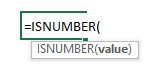
- Armanca Fonksiyonê:
ISNUMBER fonksîyon ji bo kontrolkirina nirxek jimare ye an na tê bikar anîn. )
- Rêvekirina Argumentê:
| Argument | Pêdivî/Bijarte | Ravekirin |
|---|---|---|
| nirx | Pêdivî ye | Her nirx an referansa hucreyê an rêzek şaneyan. |
- Parametreya Vegerê:
Nirxa boolean: TRUE an FALSE.
7 Nimûneyên Minasib ên Bikaranîna Fonksiyona ISNUMBER di Excel de
1. Bikaranîna Bingehîn a Excel ISNUMBERFonksiyon
Di wêneya jêrîn de, di Stûna B de cureyên cuda yên daneyan hene. Di Stûna D de, derketin nîşan didin ka daneyên hilbijartî jimar in an ne bi nirxên boolean in: Bi rêzê ve RAST û FALSE . Ji ber ku fonksiyona ISNUMBER nirxek wekî argumana xwe qebûl dike, ji ber vê yekê di derana yekem de Hûna D5 , formula têkildar dê bibe:
=ISNUMBER("Andrew") Û fonksiyon dê nirxa boolean vegerîne FALSE ji ber ku 'Andrew' nivîsek e, ne nirxek hejmarî ye.
Bi heman awayî, hûn dikarin hemî nirxên din ji Stûna B di argumana fonksiyona ISNUMBER de bicîh bikin. Derketin di Stûna D de bi formulên pêwendîdar li hêlekê têne xuyang kirin.
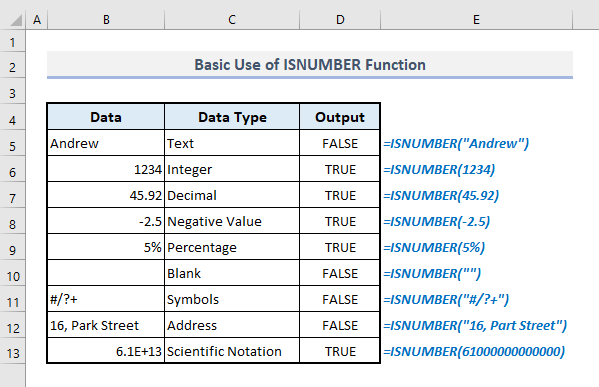
2. ISNUMBER bi Referana Hucreyê di Excel de
Fonksiyon ISNUMBER di heman demê de referansa hucreyê an jî rêzek hucreyan wekî argumana xwe qebûl dike. Ji ber vê yekê em niha binihêrin ka fonksiyon çawa bi referansên hucreyê yên hemî daneyên ku di Stûna B de hene re dixebite.
Di encam de Haneya D5 , pêdivî ye formula bi fonksiyona ISNUMBER bi referansa şaneyê (B5) navê 'Andrew' dê bibe:
=ISNUMBER(B5) Piştî pêlkirina Enter , hûn ê nirxeke vegerê ya mîna ku di beşa berê de hatiye dîtin.
Hûn dikarin hemî derhênerên din di Stûna D de bi rêya referansên hucreyê yên hemî daneyên Stûna B bi heman rengî.
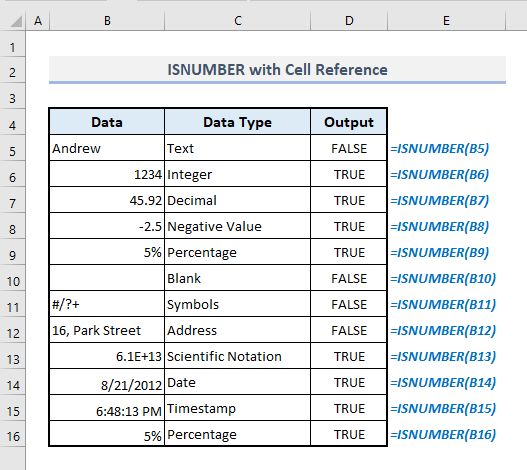
3. BikaranînaISNUMBER bi Verastkirina Daneyan re
Niha em ê fonksiyona ISNUMBER ji bo rastkirina daneyan bikar bînin. Di tabloya jêrîn de, Stûna C dê ji bo hejmarên ID tenê nirxên hejmarî hebin. Ger kesek bixwaze nirxek nivîsê an tîpek têxe, wê hingê peyamek xeletiyek xuya dibe. Ji ber vê yekê em çawa dikarin van pîvanan ji bo pîvanên têketinê saz bikin?

📌 Gav 1:
➤ Ji ribbona Daneyên , emrê Rarastkirina Daneyan ji pelika Amûrên Daneyê hildibijêre.
Quçikeke diyalogê ya bi navê Rastkirina daneyan dê vebe.
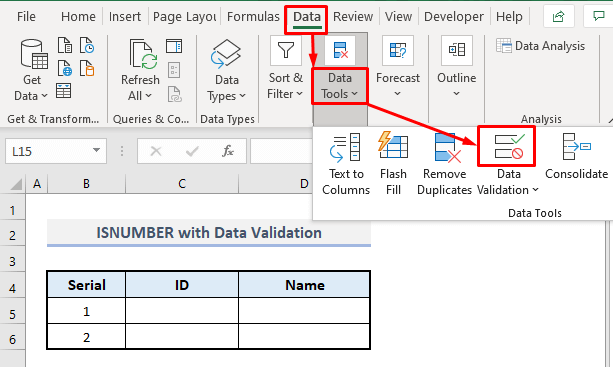
📌 Gav 2:
➤ Hilbijêre Custom ji navnîşa Destûr wekî Krîterên Verastkirinê .
➤ Di qutiya formula de, divê hûn binivîsin:
=ISNUMBER(B5) ➤ Naha biçin tabloya Hişyariya Çewtiyê .

📌 Gav 3:
➤ Di qutiya Sernavê de 'Çewtî!' binivîsin.
➤ Têke "Tenê nirxek hejmarî binivîse" wekî Peyama çewtiyê .
➤ OK bikirtînin û hûn ji bo pîvanên têketinê mîhengkirina hemî pîvanên pêwîst qedandin.

📌 Gav 4:
➤ Niha biceribînin ku di Cel C5 de herfek an alfabeyek têkevin û qutiya peyamê dê yekcar xuya bibe.
Qutika peyamê dê sernav û peyama xeletiyê wekî ku di Rastkirina Daneyên d de hatî destnîşan kirin nîşan bide qutiya ialogue.
➤ Betal bike bitikîne û qutiya peyamê winda bibe.
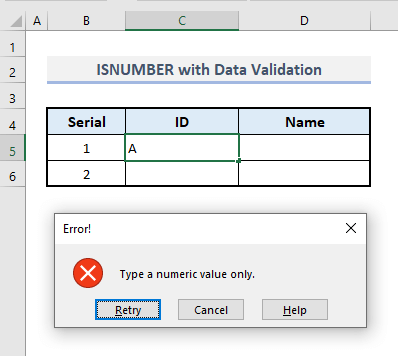
📌 Gav 5:
➤Niha nirxeke jimareyî têxe nav Haneya C5 .
Û vê carê tu qutiya peyamê dernakeve ji ber ku şan tenê ji bo têketina jimareyî hatiye diyarkirin.
0> 
4. Ji bo dîtina Binxêlekê ISNUMBER û Fonksiyonên LÊRÎNê li hev dikin
Niha di wêneya jêrîn de tabloyek heye ku Stûna B hejmarek daneyên nivîsê vedihewîne. Divê em bibînin ka kîjan şaneyên di wê stûnê de peyva taybetî heye- 'Chicago' . Em dikarin ISÎNÊN li gel fonksiyona SEARCH li vir bikar bînin da ku derketinên xwestinê bibînin.
Ji bo nirxa nivîsê ya yekem di Celeb B5 de, Formula pêwîst ji bo dîtina peyva 'Chicago' dê ev be:
=ISNUMBER(SEARCH("Chicago",B5)) Pir bike Enter û formula dê nirxa boolean vegerîne- RAST .
Bi heman awayî, em dikarin di Stûna D de encamên mayî bibînin, bi bikaranîna Destana dagirtin ji bo tijîkirina tevaya stûnê.
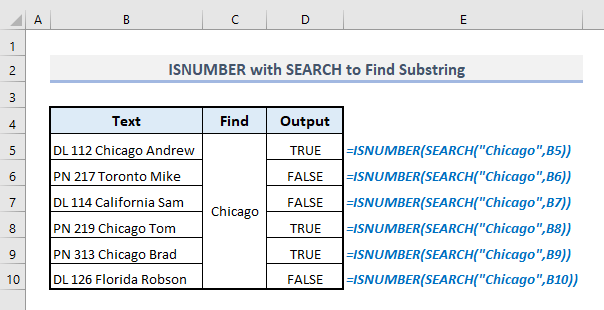
5. Lêgerîn ka Nivîs bi Jijmarekê Dest pê Dike yan Na Bi Fonksiyonên ISNUMBER, LEFT û IF
Fonksiyon ÇEP hejmara diyarkirî ya tîpan ji daneyên nivîsê derdixe. Bi berhevkirina fonksiyonên ISNUMBER, LEFT û IF bi hev re, em dikarin bi hêsanî nivîsarên ku di destpêkê de nirxek jimareyî an jimarek dihewîne diyar bikin.
Mînakî, li ser bingeha danûstendina jêrîn, encam şaneyên di Stûna C de dê vegere 'Erê' ji bo pîvanên lihevhatî, wekî din dê vegere 'Na' .
TheFormula pêwîst ji bo nirxa nivîsê ya yekem dê ev be:
=IF(ISNUMBER(--LEFT(B5,1)), "Yes","No") Pir bike Enter û bixweber temamiya Stûna C dagirtin hemû encamên din di yekcar de bistînin.

🔎 Formula Çawa Kar dike?
➤ Li vir Fonksiyona ÇEP tenê karaktera yekem a nivîsê derdixe.
➤ Bikaranîna Double-Unary (–) daneyên nivîsê vediguherîne yên hejmarî.
➤ fonksiyona ISÎNAR paşê tenê hejmaran nas dike û ji bo nirxên nehejmar nirxên boolean- RAST, û FALSE vedigerîne.
➤ Di dawiyê de, IF fonksîyona fonksîyona mentiqî- HEJMAR berhev dike û 'Erê' an 'Na' li ser bingeha nirxên boolean- TRUE an FALSE vedigerîne. Bi rêzê ve .
6. ISNUMBER û SUMPRODUCT ji bo dîtina Stûnên Ku Jimaran Dihewîne Tevhev kirin
Niha di wêneya jêrîn de di her stûnê de çend stûnên bêserûber bi celebek daneya taybetî hene. Bi karanîna hevgirtî ya fonksiyonên ISNUMBER û SUMPRODUCT , em ê celebên daneya hemî stûnên berdest bibînin.
Ji bo stûna yekem, ku wekî Stûna 1 tê zanîn di rêza sernivîsê de 4 , formula pêwîst di Hucreya C11 de ji bo dîtina cureya daneya vê stûnê divê ev be:
=IF(SUMPRODUCT(--(ISNUMBER($B$5:$B$9)))>0,"Number","Text") Bişkojka Enter bikirtînin û formula dê vegere 'Hejmar'.
Bi karanîna prosedurek weha, em dikarin hemî cûreyên daneyên din ji bo hemî stûnên din bistînin.niha.
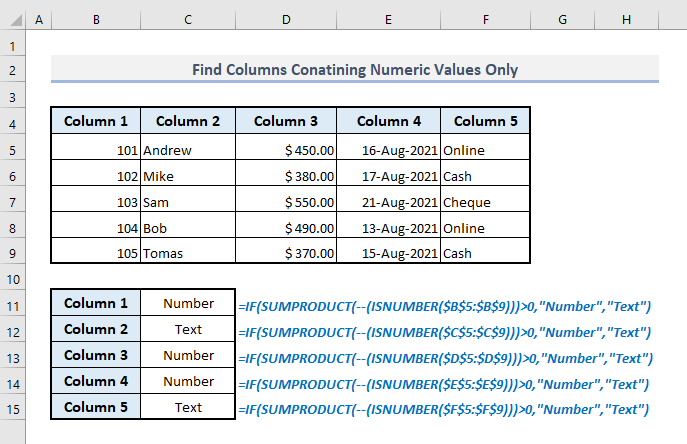
🔎 Formula Çawa Kar dike?
➤ HEJMAR fonksîyon ji bo hemî daneyên di stûna hilbijartî de nirxên boolean RAST an FALSE vedigerîne.
➤ Bikaranîna Double-Unary (–) her nirxa boolean vediguherîne- RAST ji bo 1 û FALSE ji bo 0 .
➤ SUMPRODUCT Fonksiyon hejmarê zêde dike nirxên ku di gava berê de ji bo stûna hilbijartî hatine dîtin.
➤ Di dawiyê de, fonksiyona IF bi fonksiyona SUMPRODUCT argumana mentiqî çêdike da ku bibîne ka encam ji pêngava pêşîn ji sifirê (0) mezintir e an na û li gorî dîtinan 'Hejmar' an 'Nivîs' vedigerîne.
7. ISNUMBER bi Formatkirina Şert di Excel de
Di mînaka paşîn de, hûn ê fêr bibin ka hûn çawa dikarin fonksiyona mentiqî- ISNUMBER di Formatkirina şertî de bikar bînin da ku şaneyan an rêzan ronî bikin. di tabloyek li gorî pîvanên diyarkirî de. Mînakî, di databasa jêrîn de, Stûna B bi çend nav û nasnameyên bexşan re heye. Bi Formatkirina Şertkirî, em ê rêzikên ji bo wan xêrxwazan ronî bikin ku tenê jimareyên nasnameya wan di Stûna B de xuya dibin û di heman demê de, di nav wan kesên ku ji $1500' zêdetir an wekhev bexş kirine. 4>.
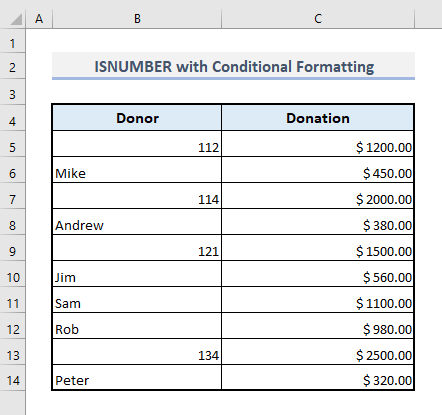
📌 Gav 1:
➤ Rêjeya şaneyan hilbijêre B5 :C14 .
➤ Di bin tabloya Mal de, Qanûna Nû ji Şertê hilbijêre.Formatkirin pelika xwarê.
Dê qutiyeke diyalogê derkeve holê.
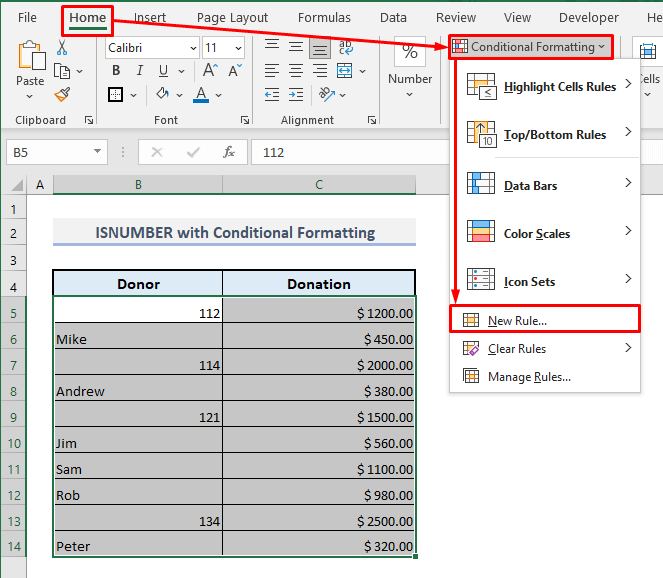
📌 Gav 2:
➤ Tîpa qaîdeyê hilbijêre: 'Ji bo diyarkirina kîjan şaneyan format bikin formulek bikar bînin' .
➤ Di qutiya formula de, binivîsin:
=AND(ISNUMBER($B5),$C5>=1500) ➤ Vebijarka Format bikirtînin.
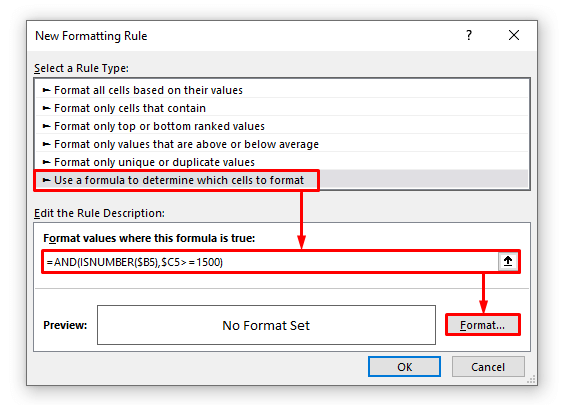
📌 Gav 3:
➤ Rengekî tesadufî ku tu dixwazî rêzan pê ronî bikî hilbijêre.
➤ OK bitikîne.
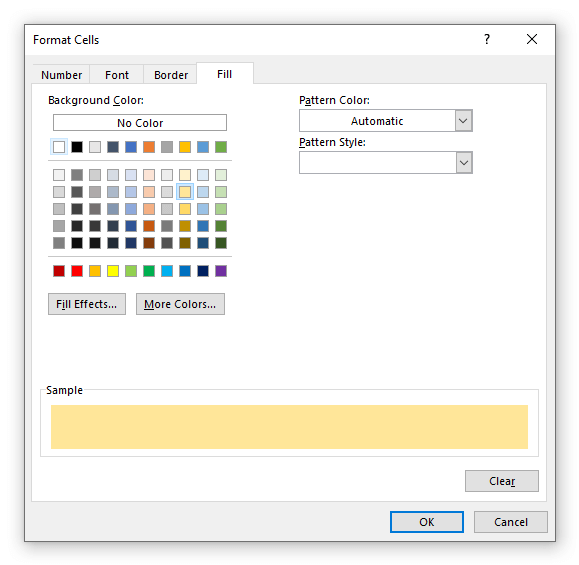
📌 Gav 4:
➤ Dê pêşdîtinek li barika jêrîn ya Rêbaza Formatkirina Nû qutiya diyalogê.
➤ Bişkojka OK û hûn gavan qediyan.
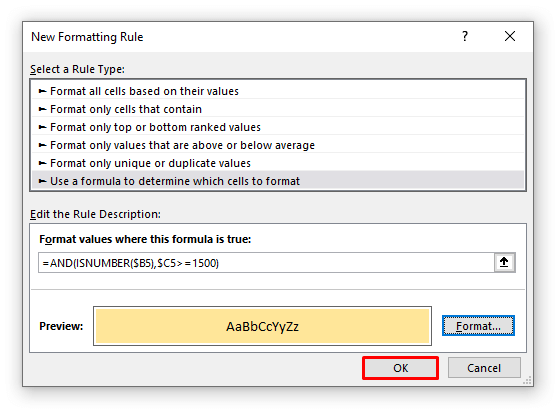
Niha hûn ê werin xuyang kirin rêzikên ronîkirî yên bi rengê hilbijartî wekî di dîmena jêrîn de.

💡 Tiştên ku divê li ber çavan bigirin
🔺 Her çend fonksiyona ISÎN argumanê wekî nirxek an referansa şaneyê digire, hûn dikarin formulek jî têkevin da ku lêkolîn bikin ka nirxa encam nirxek hejmarî ye an na.
🔺 Di Excel de, tarîx û dem jî nirxên hejmarî ne. Ji ber vê yekê, fonksiyona ISNUMBER dê ji bo roj û demjimêran di rêzan de RAST vegere.
🔺 fonksiyona ISNUMBER endamek IS e. fonksîyon.
🔺 Fonksiyon tu xeletiyek venagerîne ji ber ku ew tenê ketina diyarkirî vekolîne ku bibe jimar an na.
🔺 Hûn nikarin rasterast tarîx an demjimêrê di argumana fonksiyona ISNUMBER de têkevin. . Wekî din, fonksiyon dê vegere FALSE .Pêdivî ye ku hûn fonksiyonên DATE û TIME bikar bînin da ku ji bo argumana ISNUMBER tarîxek an demek têkevin.
Peyvên Dawî
Ez hêvî dikim ku hemî rêbazên maqûl ên ku li jor hatine behs kirin ji bo ku fonksiyona ISNUMBER bikar bînin dê naha we teşwîq bike ku hûn wan bi berberiya bêtir di pelên berbelav ên Excel de bicîh bikin. Ger pirsên we hebin an bersiv hene, ji kerema xwe di beşa şîroveyê de ji min re agahdar bikin. An jî hûn dikarin gotarên me yên din ên têkildarî fonksiyonên Excel li ser vê malperê binihêrin.

